Dai-Con Viewer
プロジェクト設定
■ プロジェクト設定について
現場共通データとして平面直角座標系、ローカル座標変換パラメータ、矩形領域、多角形領域等をプロジェクト情報として登録し、その情報を参照して他のデータからも再利用が可能となります。
登録情報は、プロジェクトファイルとしてアプリケーションフォルダに保存します。
ローカル変換(座標変換パラメータ)は、グリッドデータを作成する際に座標軸を回転してローカルグリッドにしたい場合に登録したデータを参照できます。
矩形領域および多角形領域は、グリッドデータによる地形差分・土量計算の際に計算範囲指定する場合に参照できます。
新規に作成する場合、スタートページの何も読込まれていない段階、データ読込み後の段階のいずれでも設定が可能です。
■ プロジェクトの新規作成
メニューバーから[設定]-[プロジェクト・グリッドフロアの設定]を選択します。

作成済みのプロジェクトを読込むか確認のダイアログが出るので、新規作成時は[いいえ]をクリックします。
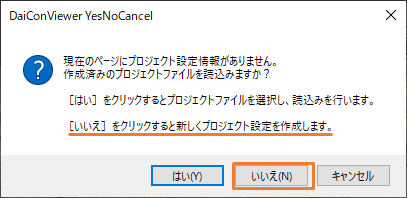
[プロジェクト・グリッドフロアの設定]フォームが開きます。
フォームの左側から設定項目のノードを選択します。
▶ 全般
全般では、プロジェクト名、座標系、2Dサポート表示について設定を行います。

①【プロジェクト】
プロジェクト名: 工事名等の名称を入力します。
注記: プロジェクトの補足事項を入力します。
②【座標系】
測地原子: ドロップダウンから日本測地系(JGD2011・JGD2000・TD)を選択します。
平面直角座標系: ドロップダウンから平面直角座標系を選択します。
鉛直原子: ドロップダウンから鉛直原子を選択します。
TPとの標高差: 鉛直原子を選択すると自動で表示されます。ただし、D.L(港湾工事用基準面) の場合は、港湾ごとに異なるため、 D.L と T.P の関係が分かれば直接入力します。
③【2Dサポート】
2Dシーリング: 表示をチェックすると、ローカル変換・領域等の2D図形の情報をシーリング(天井)に表示します。
2Dグリッドフロア: 表示をチェックすると、グリッドフロアを表示します(前頁参照)。
▶ ローカル変換(座標変換パラメータ)
グローバル座標系(平面直角座標系)の座標軸に回転を与えてローカル座標系に変換するパラメータ(回転の原点と回転角)を登録します。

入力行(*行)で各列の項目のセルを直接入力するか、変換名の列のセルでクリックして開く[ローカル座標変換パラメータの登録]ダイアログから入力します。

①変換名: 自動テキストが表示されるので必要により修正します(ASCII)。
②原点座標: 回転の原点座標を数学座標で入力します。
③角度単位: 回転角の角度単位を度(°)または度分秒(書式:dddmmss.s)を選択します。
④回転角: 回転角を直接入力する場合、左回り正(数学座標)で回転角を入力します。⑤の入力は不要。
⑤X軸方向座標: 回転角を原点とX軸方向の座標の2点で計算する場合、その座標を入力します。④の入力は不要。
⑥角度正規化: ④または⑤までの入力後、このボタンをクリックします。
⑥クリック後、[登録]ボタンをクリックします。

▶ 矩形領域
矩形領域を左下最小座標値と右上最大座標値の2点で表します。
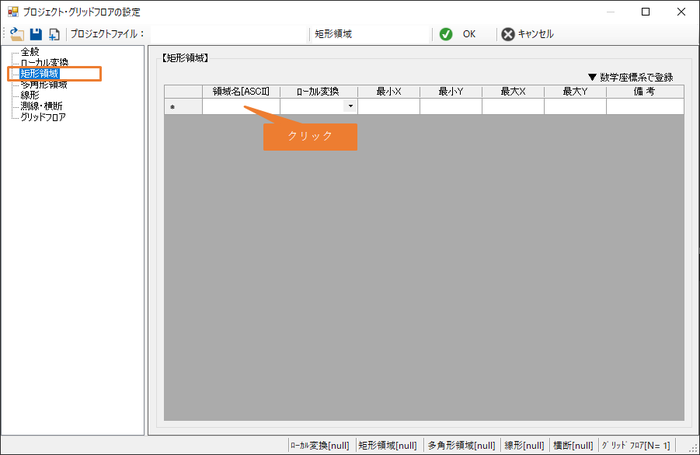
入力行(*行)で各列の項目のセルを直接入力するか、領域名の列のセルでクリックして開く[矩形領域の登録]ダイアログで入力します。

①領域名: 自動テキストが表示されるので必要により修正します(ASCII)。
②ローカル変換: 矩形領域の座標系を登録済のローカル座標系とする場合に選択します。
③最小座標: 矩形領域の左下最小座標値のXYを入力します。
④最大座標: 矩形領域の右上最大座用値のXYを入力します。
入力後、[登録]ボタンをクリックします。

▶ 多角形領域
多角形領域は、まず領域名とローカル変換を設定し、次に領域名に対応したXY座標リストを直接入力またはファイルを参照して登録します。

入力行(*行)で各列の項目のセルを直接入力するか、領域名の列のセルでクリックして開く[多角形領域の登録]ダイアログで入力します。

①領域名: 自動テキストが表示されるので必要により修正します(ASCII)。
②ローカル変換: 多角形領域の座標系を登録済のローカル座標系とする場合に選択します。
入力後、[登録]ボタンをクリックします。
領域名とローカル変換変換の指定後、右側の座標リストに多角形の頂点座標をローカル座標系の座標で入力します。
あるいは、座標リストファイル(.csv,.xyz,.xy)を参照して入力する場合は、[CSV読込み]ボタンをクリックしてファイルを指定します。

